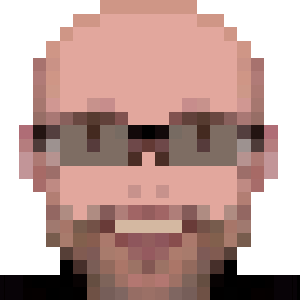Corrigindo a tela preta do Slack ao compartilhar tela no Wayland
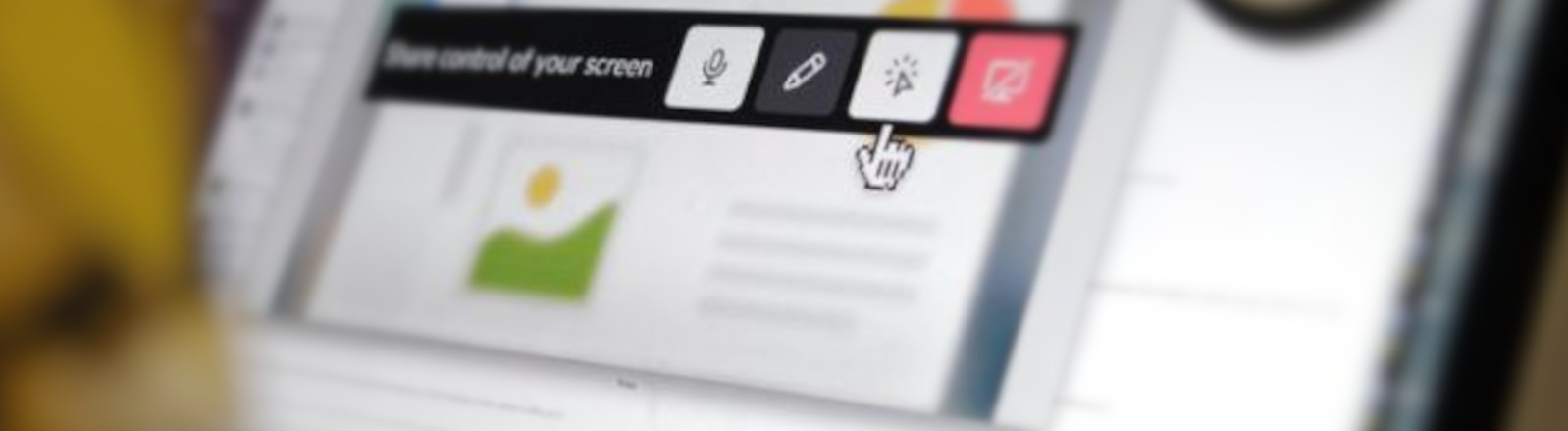
Durante décadas, o Xorg foi o servidor gráfico do Linux. Mas seus próprios desenvolvedores tem trabalhado por anos em seu substituto, o Wayland.
Finalmente, o Ubuntu 22.04 vem com o Wayland por padrão. Mas alguns programas ainda não gerenciam muito bem o compartilhando de tela, como o Slack: quando você está apresentando algo, outros usuários verão sua tela toda preta.
Felizment há um jeito de corrigir isso, iniciando o Slack com o parâmetro --enable-features=WebRTCPipeWireCapturer.
Alterando permanentemente
Ao invés de sempre iniciar o Slack usando o terminal, vamos alterar o atalho desktop do programa.
Mas tem mais um probleminha: quando o Slack for atualizado pelo apt, essas mudanças serão perdidas.
Pra prenivir isso, vamos usar o dpkg-divert: com ele, podemos dizer ao apt para aplicar as atualizações em outro arquivo e não desfazer nossas mudanças.
Então, abra um terminal e execute esse comando para criar o desvio e renomear o arquivo original:
sudo dpkg-divert --add --rename --divert /usr/share/applications/slack.desktop.bak /usr/share/applications/slack.desktop
Agora vamos criar uma cópia do arquivo original e fazer nossas mudanças:
cd /usr/share/applications
sudo cp slack.desktop.bak slack.desktop
Usando sudo, edite o arquivo /usr/share/applications/slack.desktop alterando a linha Exec pra ficar da seguinte forma:
Exec=/usr/bin/slack --enable-features=WebRTCPipeWireCapturer %U
Salve as mudanças e saia.
Atualize os atalhos do desktop:
sudo update-desktop-database
Pronto! Agora o compartilhamento de tela no Slack vai funcionar adequadamente e o apt não vai desfazer nossas mudanças!
Bônus
Eu notei que o Slack produz um monte de informação inútil no log do sistema, em /var/log/syslog. Se você quiser evitar esses logs de nível info, adicione o parâmetro -s na linha Exec desse jeito aqui:
Exec=/usr/bin/slack --enable-features=WebRTCPipeWireCapturer -s %U